Google Slaidi ir jaudīgs rīks, kas ļauj izveidot saistošas prezentācijas un efektīvi sadarboties. Neatkarīgi no tā, vai jums nepieciešama prezentācija skolai, darbam vai personīgiem projektiem, Google Slides piedāvā piemērotu platformu. Šajā rokasgrāmatā jūs ne tikai uzzināsiet, kā piekļūt un izmantot Google Slides, bet arī uzzināsiet, kādas funkcijas jums ir pieejamas, lai padarītu jūsu prezentācijas vēl efektīvākas.
Galvenie secinājumi
- Google Slides varat izmantot bez maksas, pat bez Gmail adreses.
- Programma ļauj sadarboties ar citiem lietotājiem reālajā laikā.
- Izmaiņas tiek saglabātas automātiski un ir pieejamas arī bezsaistē.
- Prezentācijas var viegli eksportēt kā PowerPoint failus.
Soli pa solim
1. Pierakstieties Google
Pirms sākat darbu ar Google Slides, jums jāpiesakās savā Google kontā. Varat izmantot dažādas e-pasta adreses, ne tikai Gmail. Ja jums vēl nav Google konta, varat to izveidot, izveidojot jaunu lietotāju. Lai to izdarītu, dodieties uz attiecīgo lapu un izpildiet norādījumus.
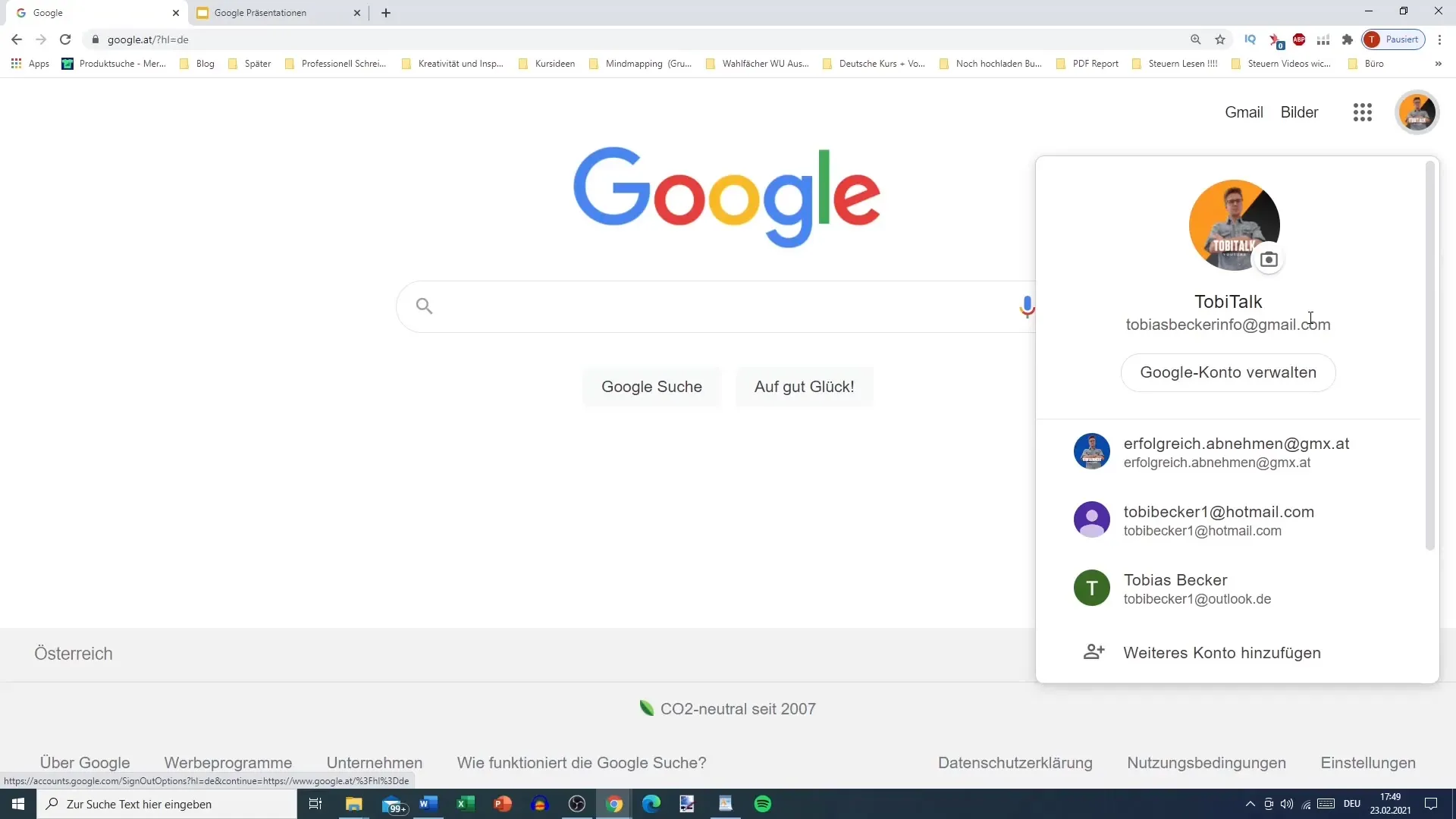
2. Piekļuve pakalpojumam Google Slides
Kad esat pierakstījies, varat piekļūt pakalpojumam Google Slides. Lai to izdarītu, noklikšķiniet uz ikonas Google Apps ekrāna augšējā labajā stūrī. Nolaižamajā izvēlnē atradīsiet dažādas Google lietojumprogrammas, tostarp Google Dokumenti, Google Tabulas un Google Prezentācijas. Izvēlieties iespēju "Google prezentācijas".
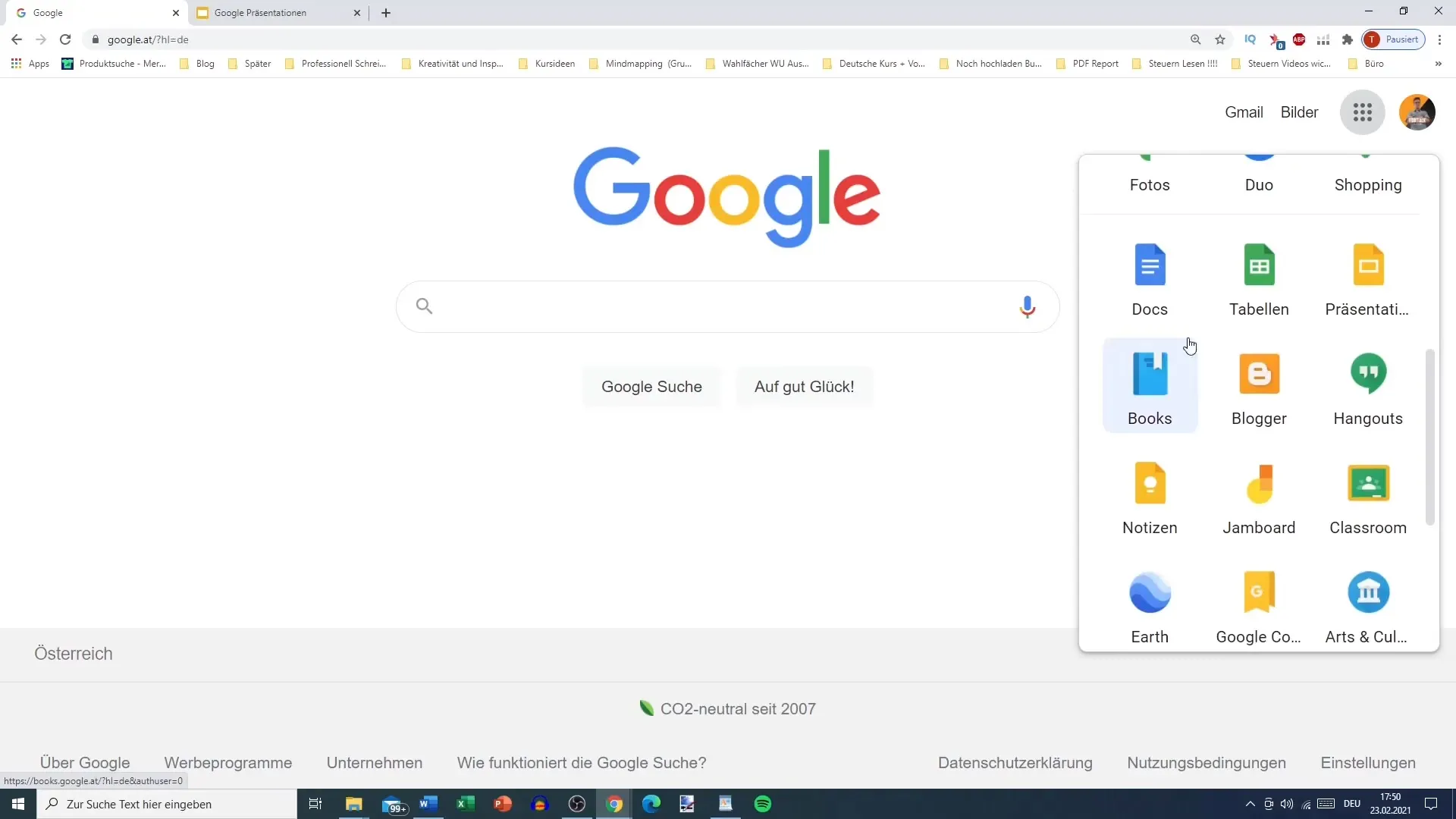
3. Izveidojiet savu pirmo dokumentu
Tagad jūsu priekšā ir pieejama Google Slides sākumlapa. Šeit redzēsiet vairākas veidnes, kā arī iespēju izveidot tukšu prezentāciju. Izvēlieties tukšo prezentāciju, lai izveidotu savu pirmo dokumentu. Izkārtojums jau ir līdzīgs Microsoft PowerPoint izkārtojumam, tāpēc jums vajadzētu ātri orientēties, ja esat ar to pazīstams.
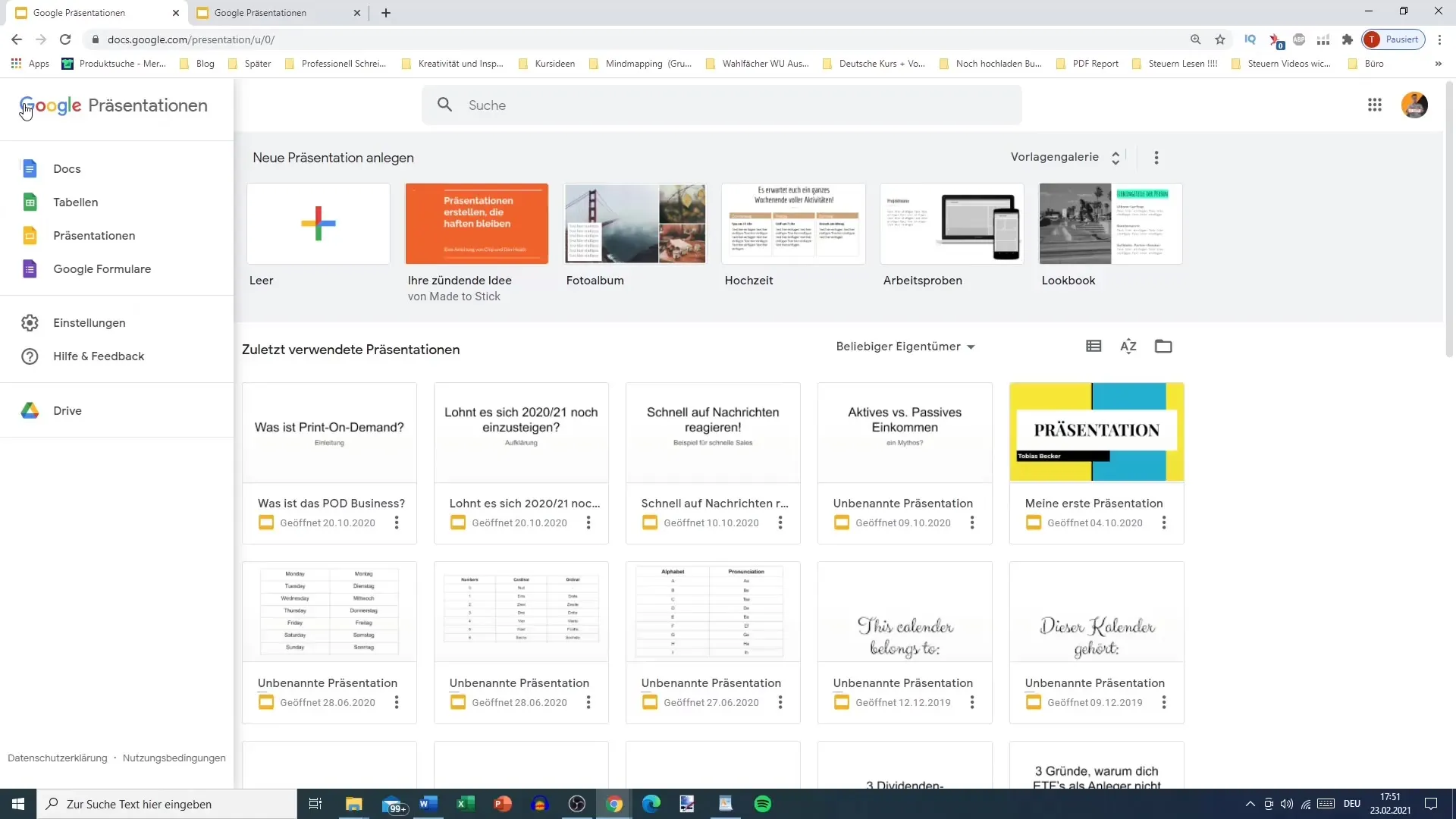
4. Izpētiet Google Slides funkcijas
Jaunajai prezentācijai varat pievienot dažādus elementus, piemēram, teksta lodziņus, attēlus, diagrammas un citus elementus. Noklikšķiniet uz attiecīgajām ikonām izvēlnes joslā, lai pielāgotu savu prezentāciju. Varat arī pielāgot formas un fonus, lai palielinātu savu slaidu vizuālo pievilcību.
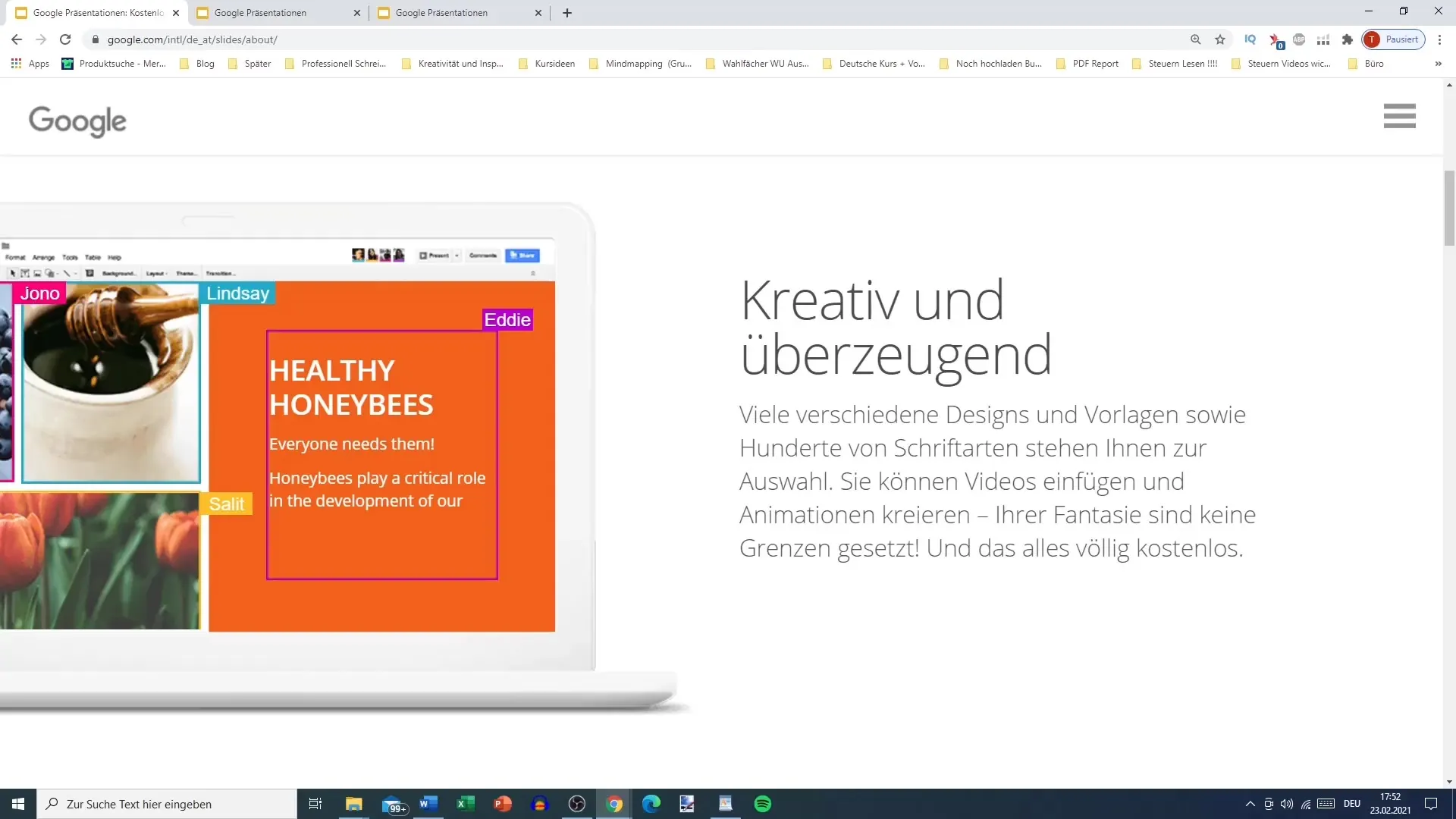
5. Sadarbība ar citiem
Īpaši izcila Google Slides funkcija ir iespēja sadarboties reālajā laikā. Jūs varat uzaicināt citus lietotājus rediģēt savu prezentāciju. Tad viņi var uzreiz redzēt, ko darāt jūs, un otrādi. Lai kādu uzaicinātu, noklikšķiniet uz pogas "Kopīgot" un ievadiet tās personas e-pasta adresi, ar kuru vēlaties sadarboties.
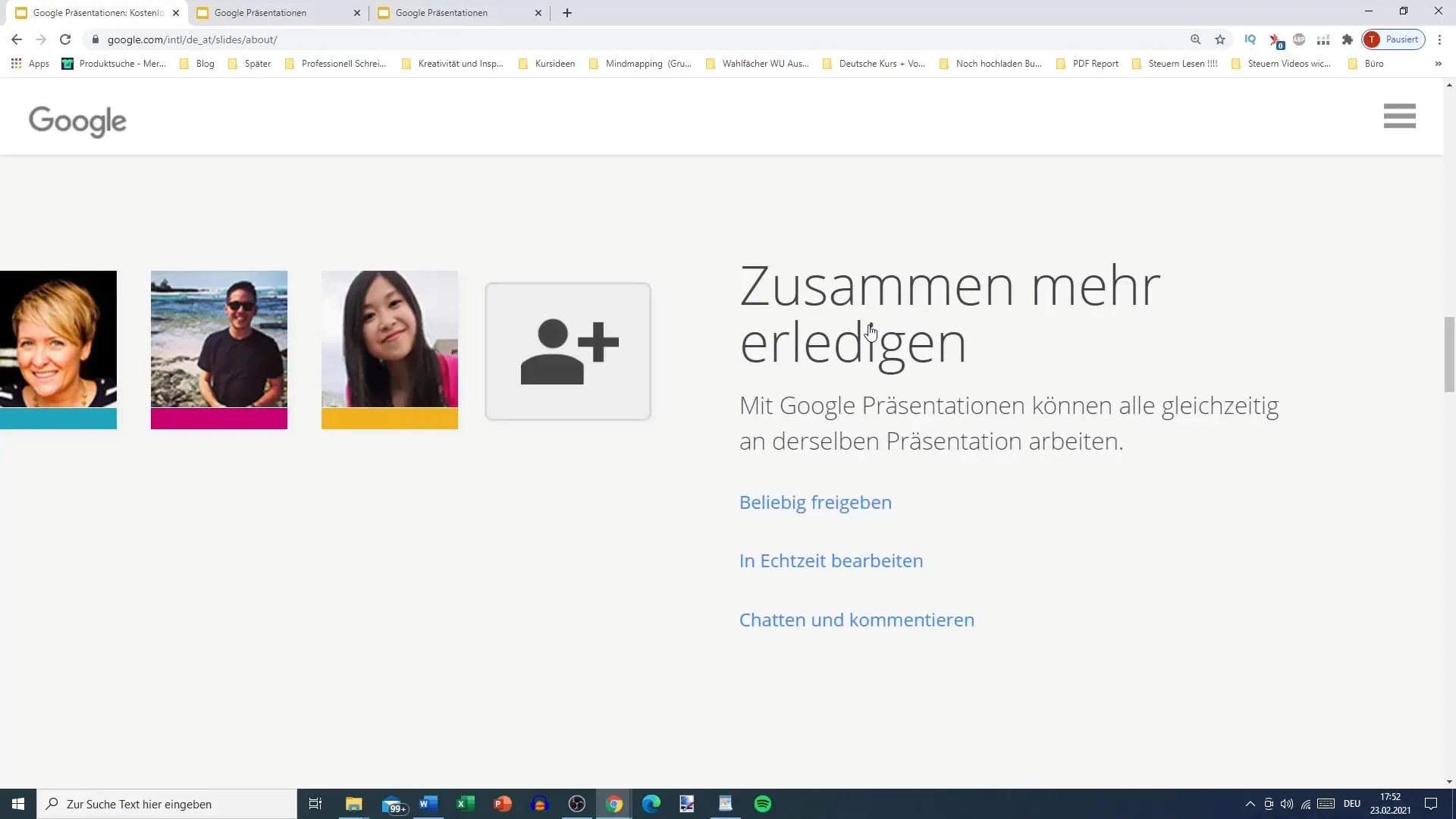
6. Automātiska saglabāšana
Liela Google Slides priekšrocība ir tā, ka visas izmaiņas tiek saglabātas automātiski. Jums vairs nav jāatceras manuāli saglabāt savu darbu. Tas ļauj pilnībā koncentrēties uz prezentācijas saturu. Ja jums kādreiz būs nepieciešams strādāt bezsaistē, jūsu dokuments arī tiks saglabāts un sinhronizēts, tiklīdz jūs atkal būsiet tiešsaistē.
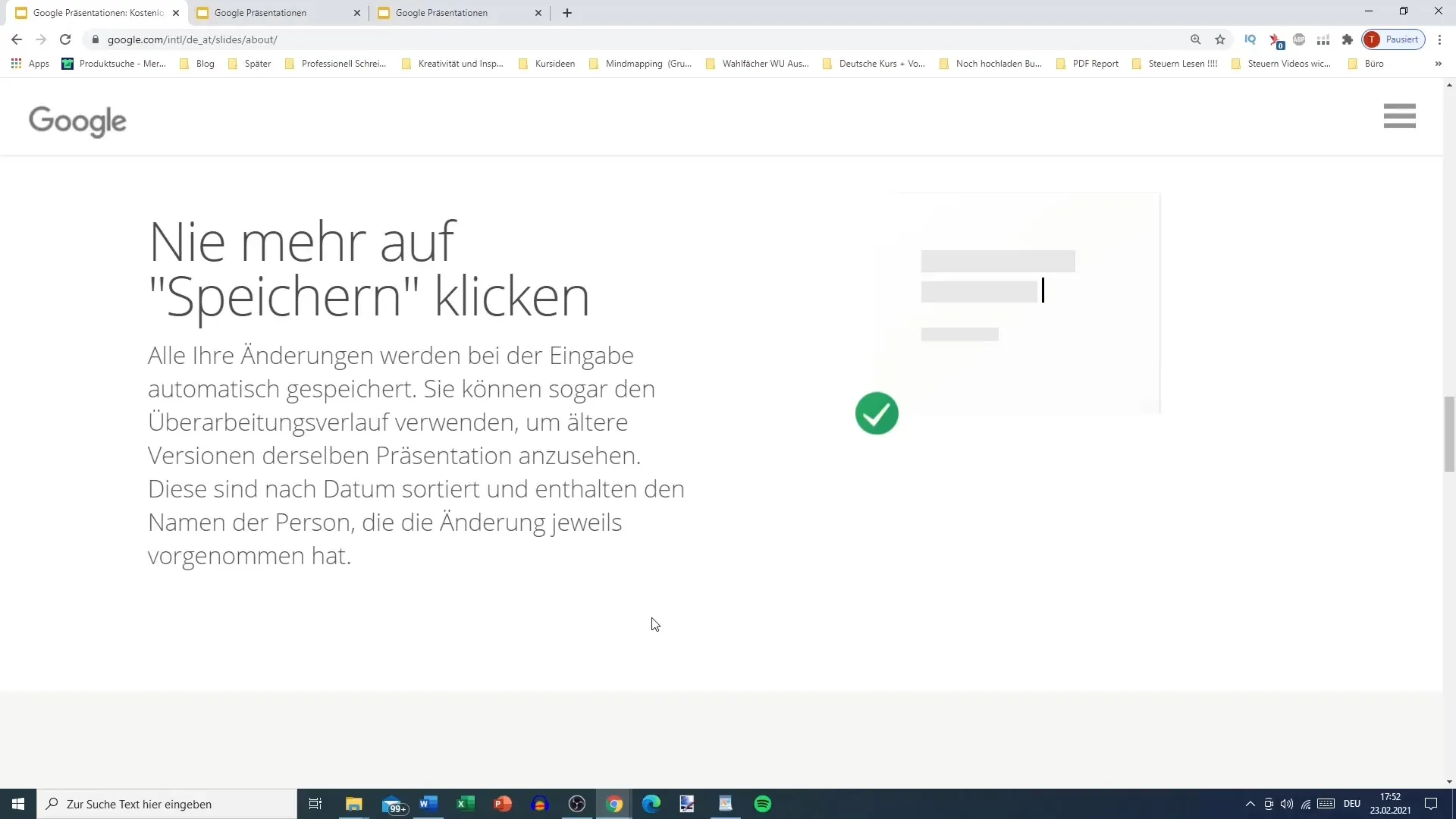
7 Prezentācijas eksportēšana
Ja prezentācija ir nepieciešama citā formātā, Google Slides ļauj to eksportēt kā PowerPoint failu. Lai to izdarītu, noklikšķiniet uz "Fails", pēc tam dodieties uz "Lejupielādēt" un izvēlieties PowerPoint formātu. Paturiet prātā, ka dažas grafikas vai fonti var netikt pārnesti pareizi.
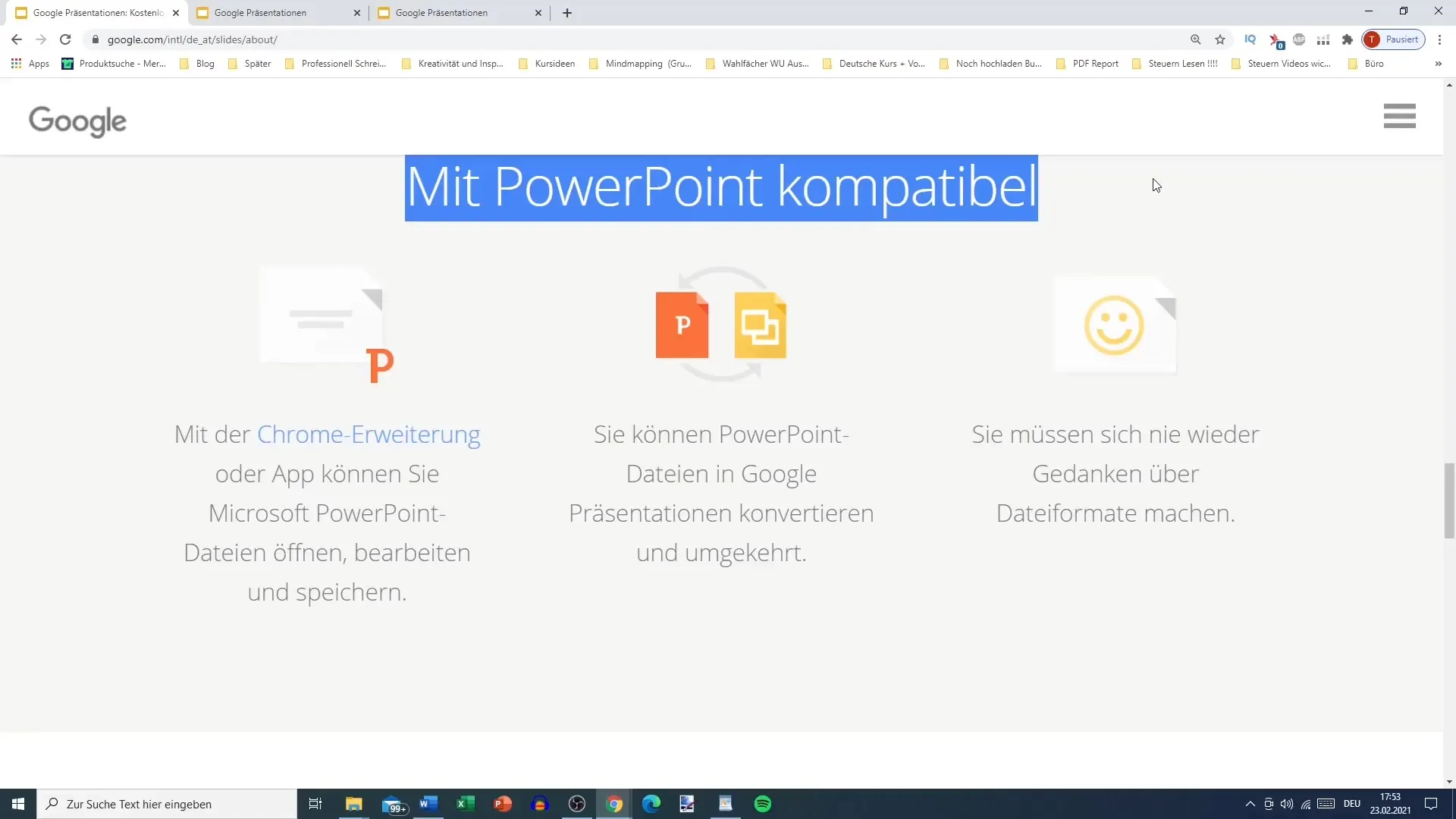
8. Pabeigšana un nākamie soļi
Tagad esat apguvis visus Google Slides pamatus. Jūs esat gatavs izveidot savas prezentācijas un kopīgot tās ar citiem. Ja vēlaties uzzināt vairāk funkciju vai jums ir konkrēti jautājumi, skatiet tālāk sniegtos biežāk uzdotos jautājumus vai apskatiet citas manas pamācības par Google Slides.
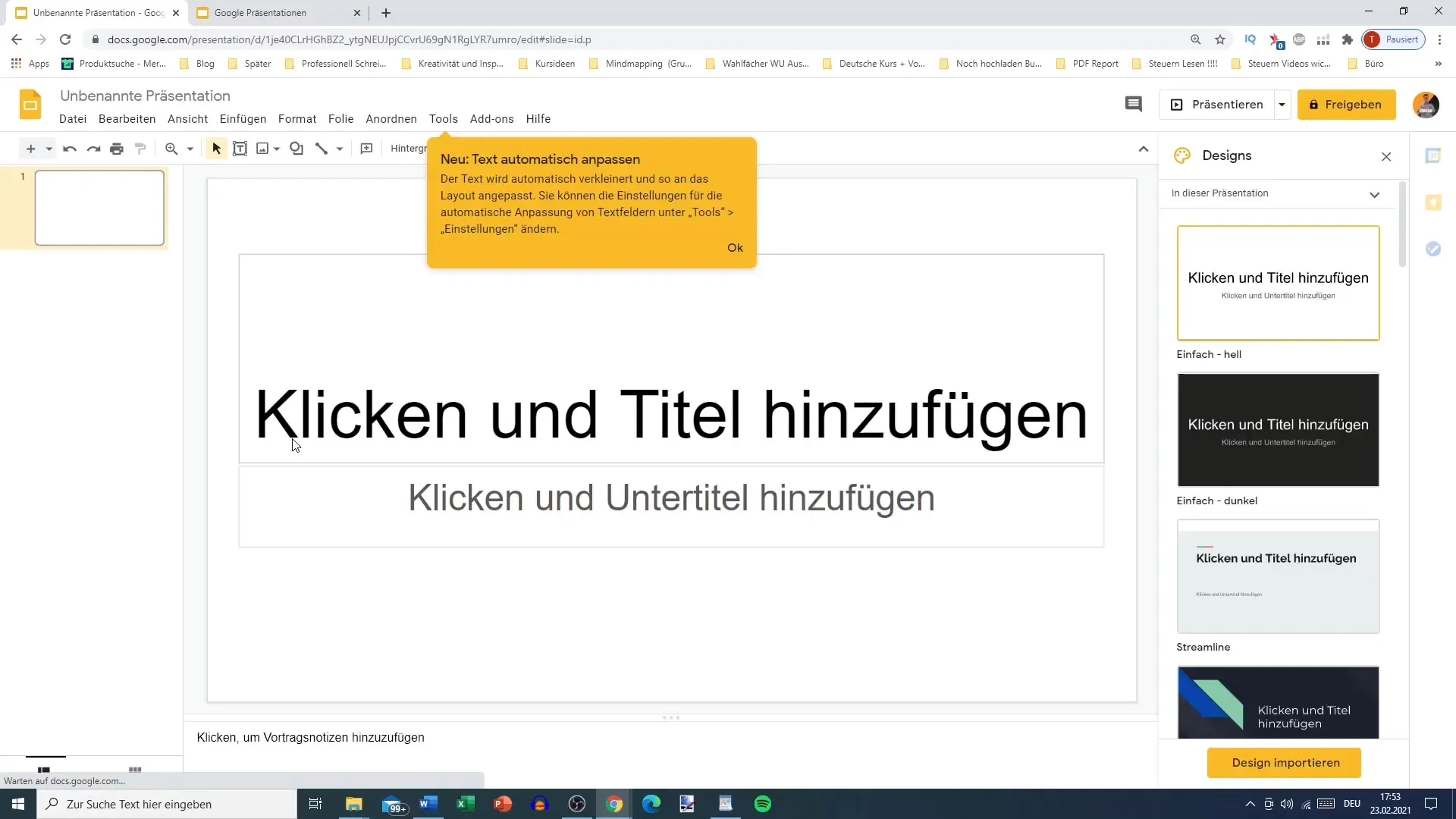
Google Slides kopsavilkums
Google Slides ir lielisks veids, kā izveidot saistošas prezentācijas un efektīvi sadarboties ar citiem. Tagad esat apguvis visus svarīgākos soļus, sākot no pieteikšanās, dokumentu izveides un beidzot ar to eksportēšanu citos formātos.
Biežāk uzdotie jautājumi
Kā pierakstīties Google pakalpojumā? Varat pierakstīties, izmantojot esošo e-pasta adresi vai izveidojot jaunu Google kontu.
Kā piekļūt Google Slides? Noklikšķiniet uz Google Apps ikonas un izvēlieties "Google prezentācijas".
Vai es varu rediģēt savu prezentāciju bezsaistē? Jā, jūs varat rediģēt savu prezentāciju bezsaistē, un tā tiks sinhronizēta, kad atkal būsiet tiešsaistē.
Kā es varu uzaicināt citus sadarboties? Noklikšķiniet uz pogas "Kopīgot" un ievadiet personas e-pasta adresi.
Kādā formātā es varu eksportēt savu prezentāciju? Jūs varat eksportēt savu prezentāciju kā PowerPoint failu.


